So verwenden Sie die Feststelltaste auf Ihrem iPhone und iPad

Sie haben Ihr neues iPhone nach dem Umschalten von Android erhalten und möchten etwas in Großbuchstaben eingeben. Wie verwenden Sie in iOS 9 die Feststelltaste? Wir sagen Ihnen, wie Sie alle Großbuchstaben eingeben und auch, wie Sie die Feststelltaste aktivieren und deaktivieren können.
Tippen Sie doppelt auf die Umschalttaste, um etwas in Großbuchstaben einzugeben. Eine Linie wird unter dem Aufwärtspfeil der Umschalttaste angezeigt. Wenn Sie alle Großbuchstaben eingegeben haben, tippen Sie einmal auf die Umschalttaste, um die Feststelltaste zu deaktivieren.
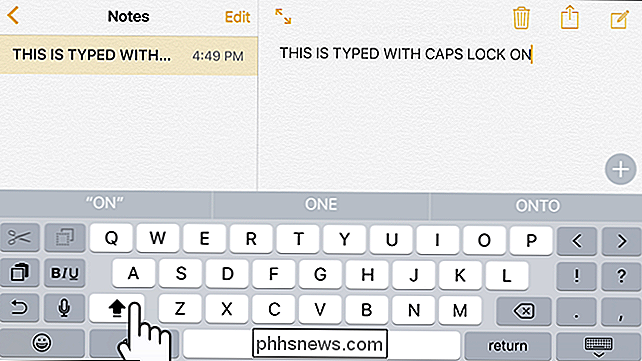
Die Feststelltaste ist standardmäßig aktiviert. Wenn Sie es aus irgendeinem Grund deaktivieren möchten, tippen Sie auf dem Startbildschirm auf "Einstellungen".
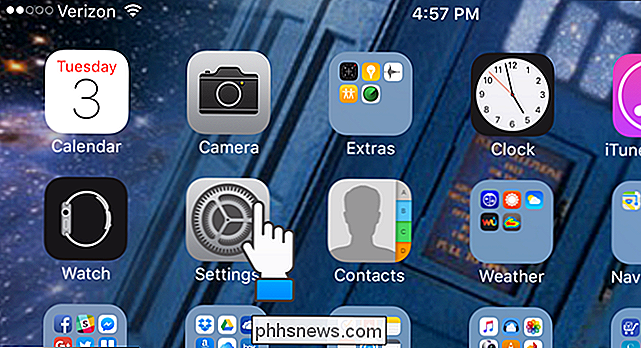
Tippen Sie auf der linken Seite des "Einstellungen" -Bildschirms auf "Allgemein".
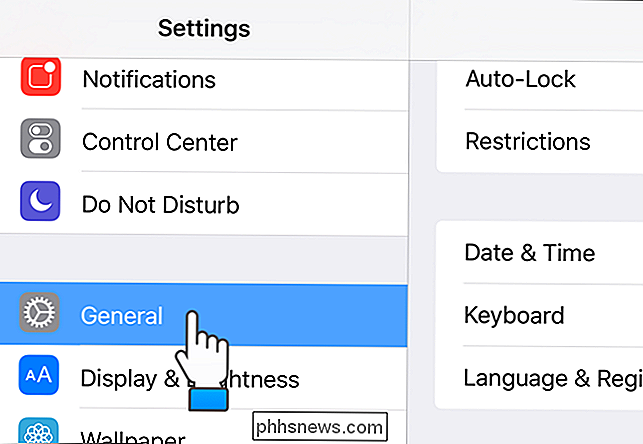
Auf der rechten Seite des Bildschirms, unter "Allgemein", scrollen Sie nach unten und tippen Sie auf "Tastatur".
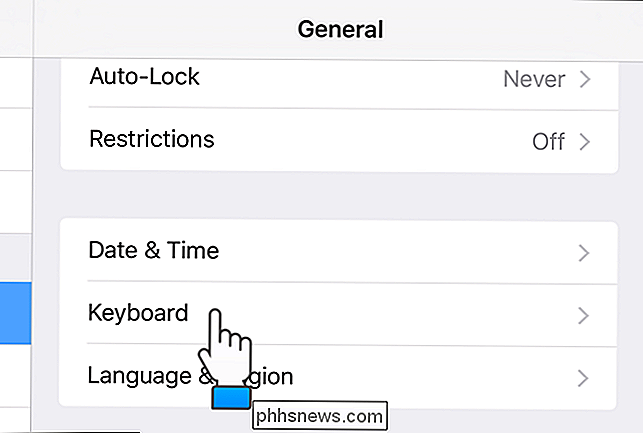
Scrollen Sie unter "Tastaturen" nach unten und tippen Sie auf die Schaltfläche "Feststelltaste aktivieren", um sie zu deaktivieren. Der Schieberegler wird grau und weiß, wenn er deaktiviert ist.
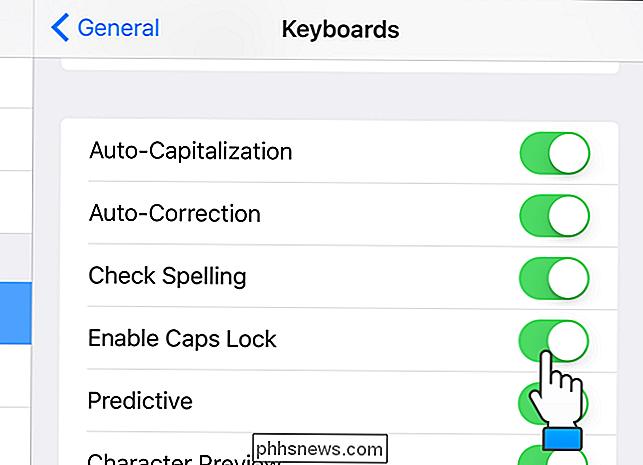
Sie können die alte Großschreibtastatur auch in iOS 9 wieder aktivieren.

So ändern Sie die Lautstärke Ihres Fernsehgeräts mit dem Apple TV Siri Remote
Die neue Siri Remote, die mit dem Apple TV 4 geliefert wird, ist definitiv eine Stufe höher als die vorherige Generation Trackpad- und Motion-Tracking. Die Fernbedienung verfügt außerdem über dedizierte Lautstärketasten, mit denen Sie die Lautstärke Ihres Fernsehgeräts, der Soundbar oder des Audioreceivers steuern können.

So laden Sie ein Haushaltsmitglied ein, Ihr Amazon Echo zu teilen
Das Amazon Echo ist ein fantastisches Werkzeug, mit dem Sie Ihre Stimme verwalten können, von Einkaufslisten bis zu Musikspiellisten andere Leute in deinem Haushalt? Lesen Sie weiter, wenn wir Ihnen zeigen, wie Sie mehrere Amazon-Konten mit dem Echo für freigegebene Musik, Listen und mehr verknüpfen können.



